Kiến thức tin học
Tổng hợp các phím tắt hữu ích trong EXCEL
Nếu bạn thường xuyên sử dụng excel để làm việc và học tập thì không thể bỏ qua những phím tắt để tăng tốc tối đa và rút ngắn thời gian thao tác trên excel.
Tùy theo nhu cầu của mỗi người, mà bạn có thể dùng những phím tắt thông dụng hữu ích nhất đối với mình. Sau đây,Trung Tâm Ngoại Ngữ - Tin Học Đại Học Lạc Hồng xin chia sẻ với các bạn tổng hợp các phím tắt thông dụng nhất. Thường được sử dụng trong hầu hết các bản excel 2003, 2007, 2010, 2013… rất hữu ích như sau:
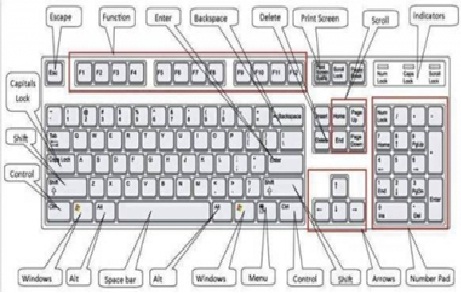
1.Định dạng ô:
Ctrl + 1: Hiển thị hộp thoại Format.
Ctrl + B : Thêm hoặc hủy bỏ định dạng chữ đậm.
Ctrl + I : Thêm hoặc hủy bỏ định dạng in nghiêng.
Ctrl + U: Thêm hoặc hủy bỏ một gạch dưới.
Ctrl + 5: Thêm hoặc hủy bỏ định dạng gạch ngang.
Alt + ' : Hiển thị hộp thoại Style.
2. Căn chỉnh ô:
Alt + H, A, R: Căn ô sang bên phải
Alt + H , A, C: Căn ở giữa ô
Alt + H , A, L: Căn ô sang bên trái
3. Định dạng số:
Ctrl + Shift + $: Định dạng tiền tệ với hai chữ số thập phân.
Ctrl + Shift + ~ : Định dạng số kiểu General.
Ctrl + Shift + %: Định dạng phần trăm không có chữ số thập phân.
Ctrl +Shift + # : Định dạng ngày theo kiểu: ngày, tháng và năm.
Ctrl +Shift + @: Định dạng thời gian với giờ, phút
Ctrl + phím Shift + !: Định dạng số với hai chữ số thập phân và dấu trừ (-) cho giá trị âm.
Ctrl + phím Shift + ^: Định dạng số với hai chữ số thập phân.
F4: Lặp lại lựa chọn định dạng cuối cùng, cố định hàng , cột
4. Công thức:
Alt + =: Chèn công thức AutoSum.
Shift + F3: Mở hộp thoại Insert Function.
Ctrl + A: Mở cách thức nhập sau khi nhập tên của công thức.
Ctrl + Shift + A: Chèn các đối số trong công thức sau khi nhập tên của công thức.
shift + F3: Chèn một hàm thành một công thức.
Ctrl + Shift + Enter: Nhập công thức là một công thức mảng.
F4: Sau khi gõ tham chiếu ô (ví dụ: = E3) làm tham chiếu tuyệt đối (= $ E $ 4)
F9: Tính tất cả các bảng trong tất cả các bảng tính.
Shift + F9: Tính toán bảng tính hoạt động.
Ctrl + Shift + U: Chuyển chế độ mở rộng hoặc thu gọn thanh công thức.
Ctrl + `: Chuyển chế độ Hiển thị công thức trong ô thay vì giá trị
5. Chỉnh sửa nội dung các ô:
Ctrl + D: Copy nội dung ở ô bên trên
Ctrl + R: Copy ô bên trái
Ctrl + " : Copy nội dung ô bên trên và ở trạng thái chỉnh sửa
Ctrl + ' : Copy công thức của ô bên trên và ở trạng thái chỉnh sửa.
Ctrl + - : Mở menu xóa ô hoặc hàng hoặc cột
Ctrl + Shift + +: Mở menu chèn ô hoặc hàng hoặc cột
Shift + F2: Chèn hoặc chỉnh sửa một ô comment
Shift + F10, sau đó m : Xóa comment
Alt + F1: Tạo và chèn biểu đồ với dữ liệu trong phạm vi hiện tại
F11: Tạo và chèn biểu đồ với dữ liệu trong phạm vi hiện tại trong một sheet biểu đồ riêng biệt
Ctrl + K: Chèn một liên kết
Enter (ở một ô có chứa liên kết): Kích hoạt liên kết.
6. Ẩn và hiện dữ liệu:
Ctrl + 9: Ẩn hàng đã chọn.
Ctrl + Shift + 9: Bỏ ẩn hàng đang ẩn trong vùng lựa chọn chứa hàng đó.
Ctrl + 0 (số 0): Ẩn cột được chọn.
Ctrl + Shift + 0 (số 0): Bỏ ẩn cột đang ẩn trong vùng lựa chọn
Alt + Shift + Mũi tên phải: Nhóm hàng hoặc cột.
Alt + Shift + mũi tên trái: Bỏ nhóm các hàng hoặc cột.
7. Di chuyển:
Các phím Mũi Tên: Di chuyển lên hoặc xuống hoặc sang trái hoặc sang phải trong một bảng tính.
Page Down hoặc Page Up: Di chuyển xuống cuối bảng tính lên đầu của bảng tính
Alt + Page Down hoặc Alt + Page Up: Di chuyển màn hình sang phải hoặc trái trong một bảng tính.
Tab hoặc phím Shift + Tab: Di chuyển một ô sang phải hoặc sang trái trong một bảng tính.
Ctrl + phím mũi tên: Di chuyển đến các ô rìa của khu vực chứa dữ liệu
Home: Di chuyển đến ô đầu của một hàng trong một bảng tính.
Ctrl + Home: Di chuyển đến ô đầu tiên của một bảng tính.
Ctrl + End: Di chuyển đến ô cuối cùng chứa nội dung trên một bảng tính.
Ctrl + F: Tìm kiếm
Ctrl + H: Thay thế
Shift + F4: Lặp lại việc tìm kiếm trước đó
Ctrl + G (hoặc F5 ): Mở hộp thoại 'Go to'.
Ctrl + mũi tên trái hoặc Ctrl + Mũi tên phải: Bên trong một ô: Di chuyển sang ô bên trái/bên phải của ô đó.
Alt + mũi tên xuống: Hiển thị danh sách AutoComplete
8. Các phím tắt thông dụng khác:
Enter Cài dữ liệu vào ô, di chuyển xuống dưới
ESC Bỏ qua dữ liệu đang thay đổi
F4 hay Ctrl+Y Lặp lại thao tác vừa làm
Alt+Enter Bắt đầu dòng mới trong ô
Backspace Xóa ký tự bên trái hoặc vùng chọn
Delete Xóa ký tự bên phải hoặc vùng chọn
Ctrl+Delete Xoá tất cả chữ trong một dòng
Phím mũi tên Di chuyển lên xuống hoặc qua lại một ký tự
Home Chuyển về đầu dòng
Ctrl+D Chép dữ liệu từ ô trên xuống ô dưới
Ctrl+R Chép dữ liệu từ bên trái qua phải
Shift+Enter Ghi dữ liệu vào ô và di chuyển lên trên trong vùng chọn
Tab Ghi dữ liệu vào ô vào di chưyển qua phải vùng chọn
Shift+Tab Ghi dữ liệu vào ô và di chưyển qua trái vùng chọn
F2 Hiệu chỉnh dữ liệu trong ô
Backspace Xoá ký tự bên trái trong ô đang hiệu chỉnh
Ctrl+F3 Đặt tên cho vùng chọn
F3 Dán một tên đã đặt trong công thức
F9 Cập nhật tính toán các Sheet trong Workbook đang mở
Shift+F9 Cập nhật tính toán trong sheet hiện hành
Alt+= Chèn công thức AutoSum
Ctrl+; Cập nhật ngày tháng
Ctrl+Shift+: Nhập thời gian
Ctrl+Shift+” Chép giá trị của ô phía trên vào vị trí con trỏ của ô hiện hành
Ctrl+’ Chép giá trị của ô phía trên vào vị trí contrỏ của ô hiện hành
Ctrl+A Hiển thị Formula Palette sau khi nhấp một tên hàm vào công thức
Ctrl+Shift+A Chèn dấu ( ) và các đối số của hàm sau khi nhập tên hàm vào công thức
Ctrl+1 Hiển thị lệnh Cell trong menu Format
Ctrl+Shift+& Thêm đường viền ngoài
Ctrl+Shift+ - Bỏ đường viền
Ctrl+B Bật tắt chế độ đậm, không đậm
Ctrl+I Bật tắt chế độ nghiêng, không nghiêng
Ctrl+U Bật tắt chế độ gạch dưới
Ctrl+5 Bật tắt chế độ gạch giữa không gạch giữa
Ctrl+9 Ẩn dòng
Ctrl+Shift+( Hiển thị dòng ẩn

